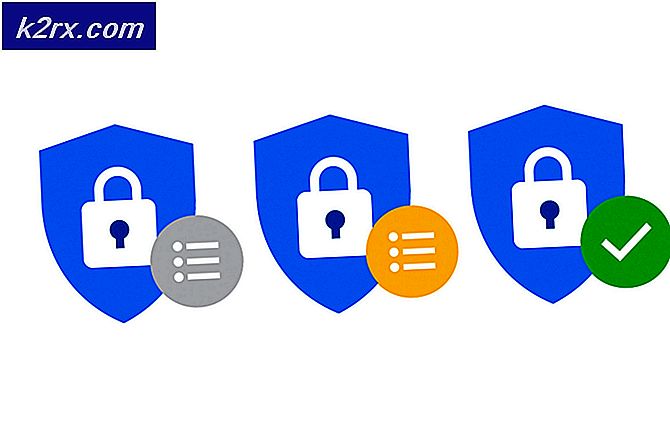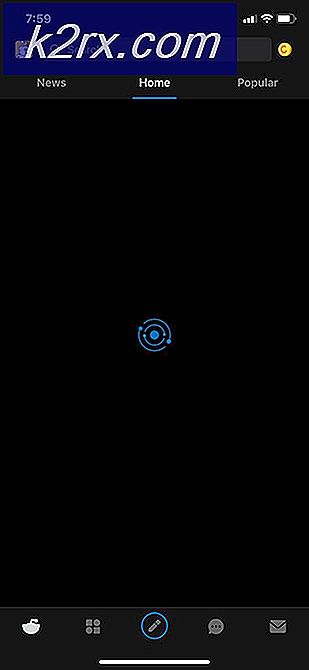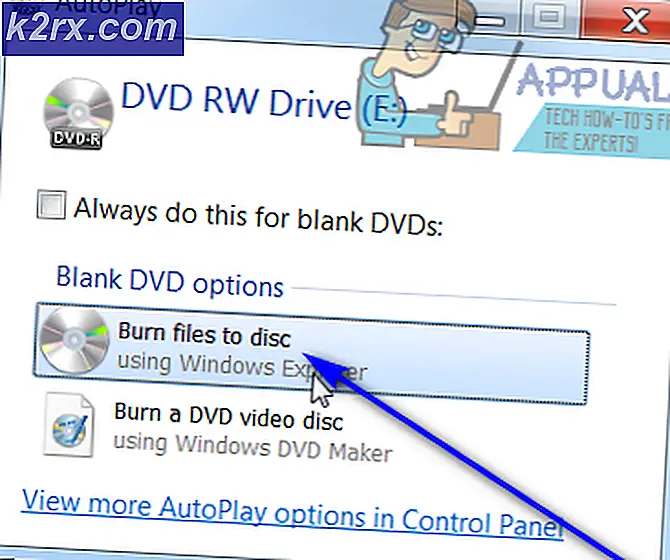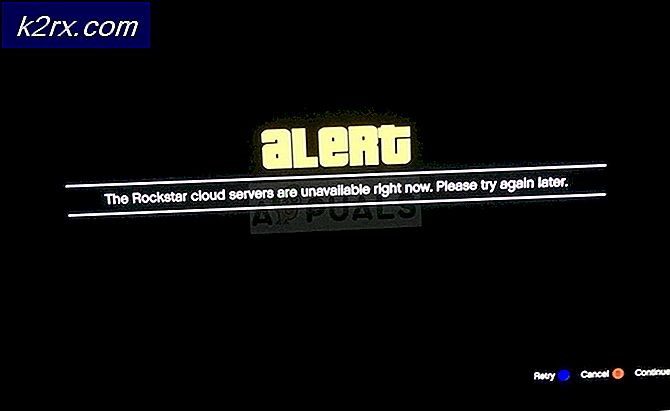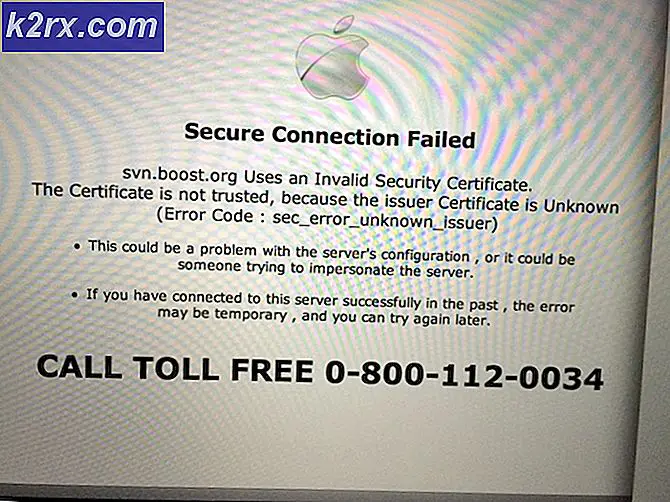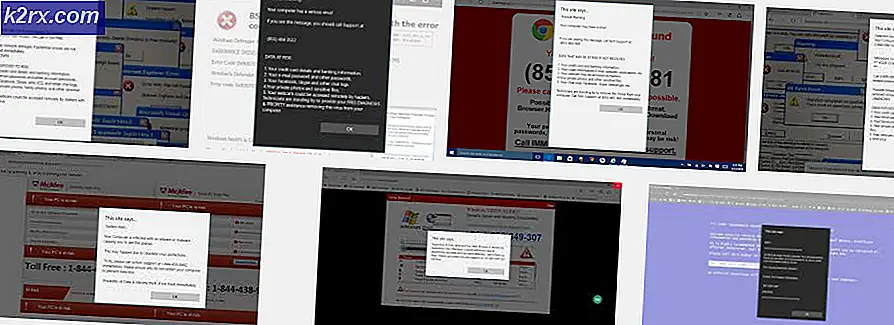Fix: Opera VPN fungerer ikke
Opera har været i browserbranchen i nogen tid og havde browsere til mobiltelefoner lige så gamle som Symbian Era. Det er uden tvivl en pioner og har tendens til at fange brugeren på en anden måde sammenlignet med andre browsere derude.
En, hvis dens innovative funktioner er den indbyggede VPN. Opera giver dig mulighed for automatisk at oprette forbindelse til en VPN uden brug af tredjepartssoftware, når du browser. VPN er ret ligetil at bruge og tilbyder også tilpasselig VPN-placering. På trods af aktiv udvikling er der dog stadig rapporterede tilfælde, hvor VPN ikke fungerer. Det nægter enten at oprette forbindelse eller sidder fast i en 'forbindende' løkke. I denne artikel gennemgår vi alle årsagerne til, hvorfor dette problem opstår sammen med løsningerne til at rette dem.
Hvad får Opera VPN til ikke at fungere?
Vi kiggede på dette særlige problem og forsøgte at replikere scenariet på vores egne arbejdsstationer. Efter at have tjekket indledende brugerrapporter og test kom vi med en liste over årsager, der kan være i konflikt med VPN og få det til ikke at fungere. Her er nogle af grundene:
Inden vi går til løsningerne, skal du sørge for at være logget ind som administrator på din computer. Desuden skal du også have adgang til legitimationsoplysningerne til din Opera-konto, hvis du bruger det til at synkronisere.Løsning 1: Ændring af placeringen af VPN
Før vi prøver tekniske metoder, vil vi prøve at ændre placeringen af VPN. Operas VPN har en mulighed for at bruge en VPN fra en bestemt placering. Hvis VPN for den specifikke placering ikke er tilgængelig, kan Opera ikke oprette forbindelse til den. Her, hvis du har valgt en anden bestemt placering, skal du prøve at skifte til den standard, og hvis du bruger standardplaceringen, skal du skifte til en bestemt placering.
- Klik på VPN ikon til stede lige ved siden af webadressen.
- Når vinduet vises, skal du klikke på Virtuel placering og Lave om din placering.
- Når du har ændret placeringen, skal du gemme ændringer og lukke pop op-vinduet. Prøv nu at få adgang til webstedet igen, og kontroller, om problemet er løst.
Løsning 2: Test din internetudbyder
Al din internettrafik overføres til din internetudbyder, og din internetudbyder videresender derefter dataene videre. Hvis der er begrænsninger, der er angivet af din internetudbyder med hensyn til brugen af VPN'er, står du muligvis over for et problem, når du opretter forbindelse. Internetudbydere er dybest set internetudbydere, og de kan placere firewalls og andre mekanismer på plads inde i netværksarkitekturen.
Hvis du bruger internettet hjemme, vil dit lokale abonnementsfirma være din internetudbyder, eller hvis du bruger det i et offentligt rum, vil internetudbyderen, der leverer internet der, være internetudbyderen. Derfor skal du prøve teste forskellige internetudbydere. Hvis du bruger internettet i et offentligt rum, skal du skifte til en privat forbindelse, eller hvis du allerede bruger en privat forbindelse, skal du skifte til en anden forbindelse andre steder.
Når du er helt sikker at det ikke er din internetudbyder, der forårsager problemet, gå videre med løsningerne.
Løsning 3: Deaktivering af Opera-udvidelser
Udvidelser er typer tilføjelsesprogrammer, som du føjer til din browser for at øge funktionaliteten eller baseret på dine præferencer. Disse udvidelser kan variere og udføre forskellige opgaver. Hvis nogen af disse udvidelser er i konflikt med Operas VPN-system, fungerer det muligvis ikke. Derfor skal du prøve at deaktivere alle dine udvidelser og kontrollere, om dette løser problemet. Hvis det gør det, betyder det, at problemet faktisk var med udvidelserne, og du kan derefter starte fejlfinding, som var synderen.
- Klik på Menu ikonet til stede øverst til venstre på skærmen, og klik på Udvidelser> Udvidelser (Ctrl + Skift + E.).
- Vælg nu hver udvidelse en efter en, og vælg Deaktiver.
- Når du har deaktiveret alle udvidelser, skal du kontrollere, om problemet er løst, og at du ikke modtager nogen form for problem ved brug af VPN.
Løsning 4: Sletning af browserkonfigurationer og data
Hver browser gemmer yderligere konfigurationer og data til sin drift. Disse datafiler kan indeholde præferencer for websteder, cache eller din webstedshistorik. Konfigurationsfiler er især kendt for at forårsage problemet, når du prøver at få adgang til Operas indbyggede VPN-system. I denne løsning åbner vi datavinduet og sletter hvert element. Efter dette vil vi prøve at få adgang til VPN og se om det fungerer som forventet.
- Trykke Ctrl + Skift + Del i rækkefølge for at browserdatavinduet skal dukke op.
- Når du ser vinduet, skal du klikke på Fremskreden fanen og kontrollere alle mulighederne.
Bemærk: Du kan ekskludere browserdata fra listen, hvis du har brug for at gemme din historik. Ellers kan du også slette det.
- Klik på Slet data efter valg. Nu Genstart din browser, og prøv at få adgang til VPN igen. Kontroller, om problemet er løst for godt.
Løsning 5: Deaktivering af sikkerhedsprogrammer
Opera-embedsmænd har udgivet en officiel erklæring på Twitter, hvor de opfordrede deres brugere til at deaktivere deres sikkerhedsapplikationer på deres computere. Ifølge dem er der flere applikationer, der har tendens til at blokere Operas aktiviteter og få nogle af dens funktioner til ikke at fungere.
Derfor skal du fortsætte og Deaktiver dine Antivirus-applikationer på din computer midlertidigt og se om dette gør tricket. Hvis det gør det, kan du fortsætte med at hvidliste Opera fra softwaren og aktiver Antivirus igen. Normalt tænker disse applikationer, at Opera bruger meget flere ressourcer eller moduler end forventet, og markerer dem (en falsk positiv). Et specifikt antivirus, der blev set for at forårsage problemer, var Avast (men du skal stadig teste din AV). Du kan tjekke vores artikel om, hvordan du slukker for dit antivirusprogram.
Løsning 6: Kontrol af andre tredjepartsapplikationer
Hvis du har andre tredjeparts netværk eller firewall-applikationer, der kører i baggrunden, kommer de i konflikt med Operas VPN-modul og får det til ikke at fungere som forventet. Disse applikationer kan være af enhver type, dvs. andre VPN-klienter, Firewalls, netværksmonitorer osv. I denne løsning gennemgår vi de applikationer, der kører på din computer, og ser om nogen af dem er problematiske.
- Tryk på Windows + R for at starte Jobliste. Når du er i task manager, skal du åbne fanen Processer.
- Tjek nu listen over applikationer, der kører, og bemærk, om nogen af dem er problematiske.
- Prøv at deaktivere dem ved at højreklikke på dem og vælge Afslut opgave.
- Se nu nederst til højre på din skærm og se om der er nogen ikoner for sådanne applikationer til stede. Hvis der er, skal du højreklikke på dem og vælge
- Genstart Opera, og prøv at få adgang til dens VPN. Se om problemet er løst.
Løsning 7: Geninstallation / opdatering af Opera
Hvis alle ovenstående metoder ikke fungerer, og du stadig ikke kan oprette forbindelse til Operas VPN, er der chancer for, at din Operas installation enten er beskadiget eller mangler moduler. Dette er en meget almindelig sag og opstår normalt, når du ændrer browserens installationsmappe uden passende trin, eller hvis den blev afbrudt i en opdatering.
Bemærk: Sørg for, at du har dine legitimationsoplysninger ved hånden og har gemt alt det relevante arbejde. Denne løsning fjerner Opera fuldstændigt fra din computer, og vi forsøger at installere en ny version.
- Tryk på Windows + R, skriv “appwiz.cpl”I dialogboksen, og tryk på Enter.
- Når applikationsadministratoren åbner, skal du søge på listen efter Opera. Højreklik på den, og vælg Afinstaller.
- Nu genstart din computer. Efter genstart skal du navigere til Opera's officielle hjemmeside. Download den nyeste version, højreklik på den, og vælg Kør som administrator.
- Genstart din computer, og start browseren. Kontroller nu, om problemet er løst, og du kan bruge VPN korrekt uden problemer.
Bemærk: Vi stødte også på tilfælde, hvor browseren slet ikke fungerede for alle på grund af et problem på serversiden. Derfor kan du også kontrollere andre fora for lignende problemer fra andre brugere. Hvis du ser et mønster, betyder det sandsynligvis, at der er et serverproblem, og der er intet du kan gøre undtagen at vente på problemet.